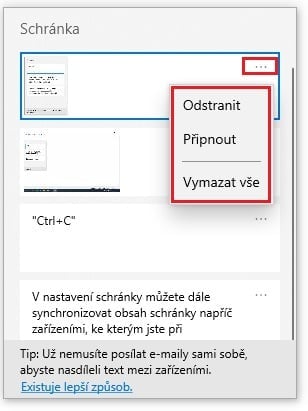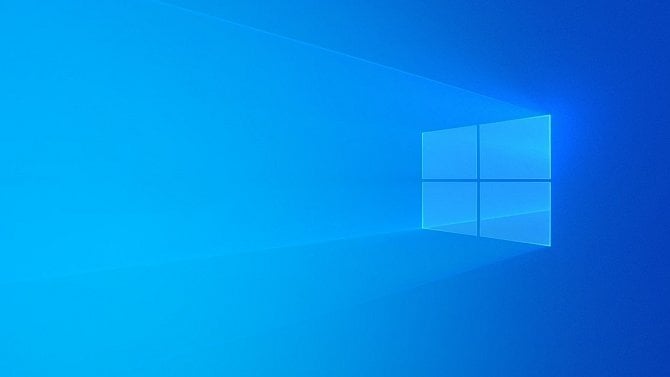Schránku ve Windows používá každý z nás prakticky denně. Kdykoliv zkopírujete text či obrázek prostřednictvím kombinace kláves „Ctrl+C“, dojde k jeho uložení do chránky Windows, odkud lze zkopírovaný obsah vložit do libovolné aplikace pomocí kombinace kláves „Ctrl+V“. Nevýhodou tohoto řešení je ovšem skutečnost, že prostřednictvím schránky lze vkládat pouze naposledy zkopírovaný obsah.
Potřebujete-li však pracovat s více zkopírovanými položkami současně, pak je řešením Historie schránky, která umožní zkopírování libovolného množství obsahu do systémové schránky prostřednictvím kombinace kláves „Ctrl+C“ a jeho následné vložení do zvolené aplikace pomocí kombinace kláves "Win+V.
Aktivace funkce Historie schránky
Historie schránky je však ve výchozím nastavení Windows vypnutá a je nutné ji nejdříve aktivovat. Jak na to?
1) Aktivace Historie schránky je dostupná v Nastavení operačního systému Windows, do kterého lze přejít přes ikonu v menu Start, případně stiskněte kombinaci kláves „Win+I“.

2) V nastavení zvolte položku Systém.

3) V zobrazeném okně odrolujte v levém menu dolů a zvolte položku Schránka.

4) Následně aktivujte funkci Historie schránky prostřednictvím přepínače.

V nastavení schránky můžete dále synchronizovat obsah schránky napříč zařízeními, ke kterým jste přihlášení prostřednictvím svého účtu. A také lze najednou vymazat všechny položky, které máte vložené ve schránce.
Vkládání položek ze schránky
Od okamžiku aktivace funkce Historie schránky je veškerý obsah zkopírovaný pomocí kombinace kláves „Ctrl+C“ uchován ve schránce pro další použití. Chcete-li jednotlivé zkopírované položky vkládat, pak stiskněte kombinaci kláves „Win+V“. Zobrazí se vám okno se všemi vykopírovanými položkami, z nichž můžete vybírat.
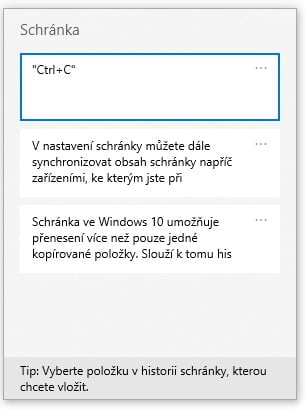
Položky jsou v historii schránky uchovávány po dobu dvou dnů. Chcete-li v historii zachovat nějakou položku déle, můžete ji připnout. Pokud ji naopak v historii již zachovat nechcete, můžete ji odstranit. Případně můžete odstranit všechny uložené položky. Slouží k tomu ikonka se třemi tečkami, která je zobrazena v pravém horním rohu každé položky.